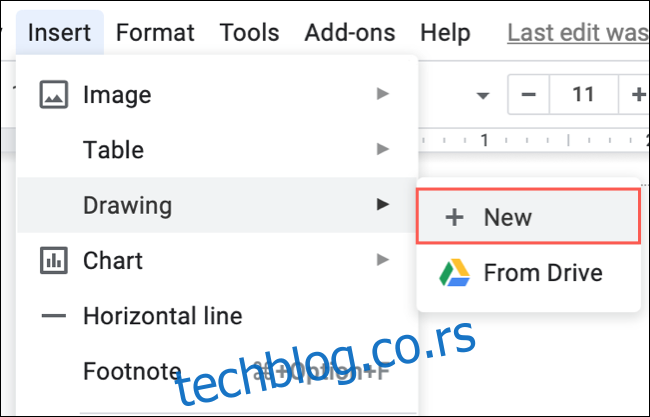Можете графички објаснити своје податке, укључити неопходну визуелну слику или учинити да се ваш документ истиче. Све је то лако урадити када уградите Гоогле цртеже у Гоогле документе.
Гоогле документи нуде уграђени алат за креирање нових цртежа на лицу места. Убацити их одатле је једноставно. Али ако користите службену Веб локација Гоогле цртежи, можете узети своје време и направити величанствене визуелне приказе. Затим у неколико кликова додајте тај цртеж у документ у Гоогле документима. Овде ћемо вам показати како да урадите обоје.
Преглед садржаја
Уградите нови Гоогле цртеж у Гоогле документе
Идите на Гоогле документи, пријавите се са својим Гоогле налогом и отворите документ или направите нови. Поставите курсор у документ где желите да уградите цртеж и кликните на Убаци > Цртеж > Ново из менија.
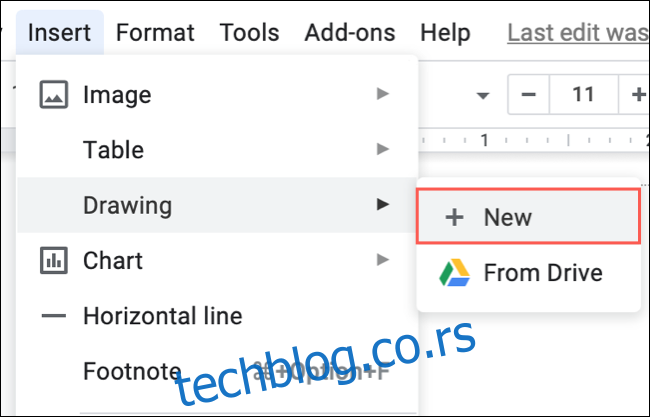
Користите алате на врху прозора Цртање да бисте креирали своје ремек-дело. Можете користити линије, облике, оквире за текст и слике. Када завршите, кликните на „Сачувај и затвори“ да бисте уметнули цртеж у свој документ.
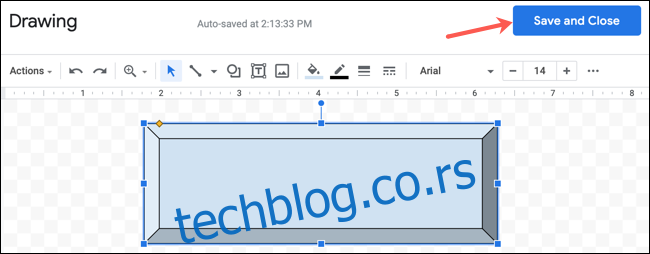
Ако касније треба да промените свој Гоогле цртеж, изаберите га у документу и кликните на „Уреди“ на траци са алаткама која се приказује.
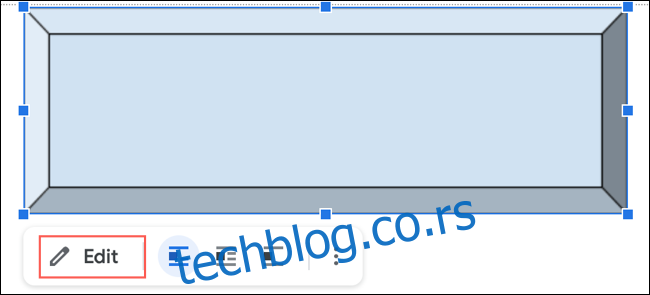
Уградите постојећи Гоогле цртеж у Гоогле документе
Витх Гоогле цртежи, можете учинити нешто више него са алатком за цртање у Гоогле документима. Заједно са основама, омогућава вам да креирате графиконе за податке или дијаграме за временске линије и процесе. Лепа ствар у вези са Гоогле цртежима је то што се ваше креације аутоматски чувају на вашем Гоогле диску.
Када одете на свој документ у Гоогле документима, кликните на Убаци > Цртеж > Са диска.
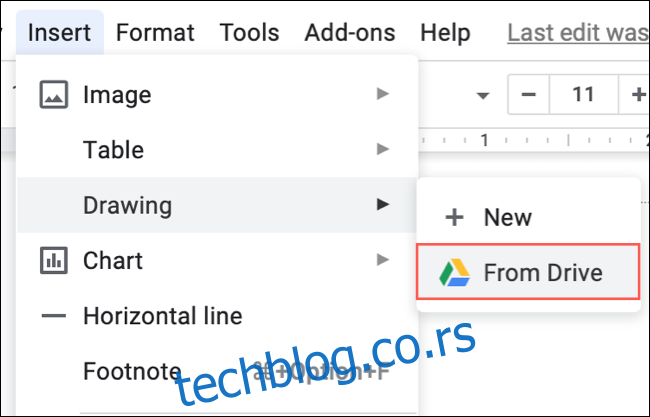
Изаберите цртеж или користите поље за претрагу на врху да бисте га лоцирали и притисните „Одабери“.
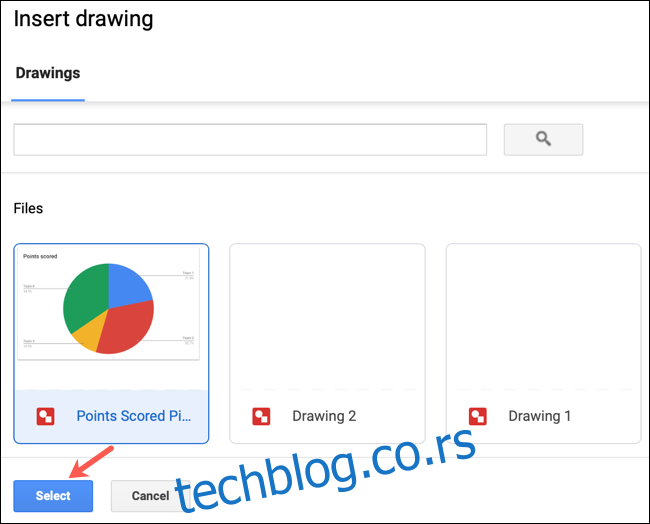
Затим одаберите да ли желите да се повежете са извором или убаците цртеж без везе и кликните на дугме „Убаци“.
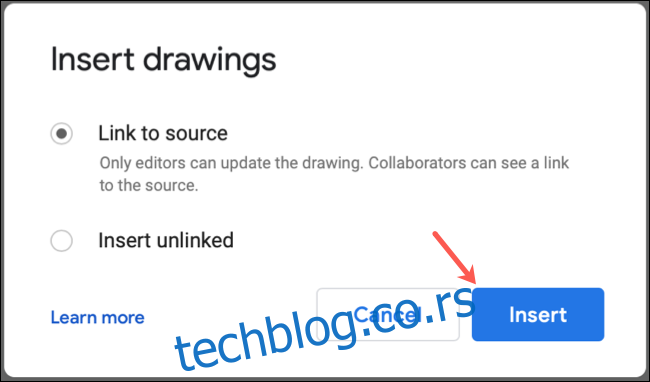
Повезати или не повезати
Ако одлучите да повежете извор, свако ко види ваш документ моћи ће да види цртеж чак и ако га не делите засебно преко Гоогле цртежа или Гоогле диска.
Поред тога, можете да унесете измене у оригиналну датотеку у Гоогле цртежима и те измене ће бити видљиве у документу Гоогле докумената. Видећете дугме „Ажурирај“ на цртежу у документу да бисте применили промене.
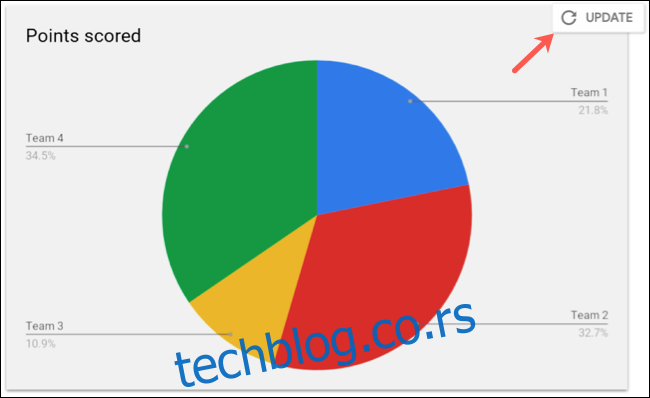
Ако изаберете опцију да уметнете цртеж без везе, он ће се налазити у вашем документу као сопствени ентитет.
Без обзира да ли желите да креирате визуелни приказ у ходу или да уметнете онај за који су вам били потребни дани, можете лако да уградите Гоогле цртеж у било који документ Гоогле докумената.